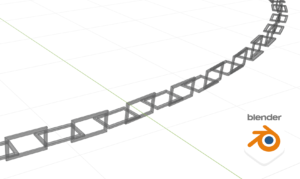이번에는 제가 평소에 하는 의상 대응의 흐름에 대해 소개하고자 합니다.
이것을 보면 당신도 의상 대응을 어떻게 해야 하는지 알 수 있을 것 같다(아마).
1. 의상을 맨몸에 맞추다
1. 의상을 맨몸에 맞추다
2. 격자 변형으로 모양 맞추기(*1)
3 세세한 부분은 비례 편집 등을 활용한다.
*1: 격자 변형에 대해서는 아이카님의 글이 참고가 됩니다!https://avatar-dressing.com/2023/11/25/%e3%83%a9%e3%83%86%e3%82%a3%e3%82%b9%e3%81%a7%e3%82%a2%e3%83%90%e3%82%bf%e3%83%bc%e5%af%be%e5%bf%9c%e3%83%bb%e8%83%b8%e3%82%b7%e3%82%a7%e3%82%a4%e3%83%97-%e3%82%a2%e3%83%89%e3%82%aa%e3%83%b3/
2. 전기자
1. 의상 쪽 뼈대 흔들림 뼈대 등을 선택해 『소품 → 다른 뼈대로 분리』한다.
2. 아바타 측의 전기자 통합
3. 전기자를 선택하고 편집 모드에서 아바타의 불필요한 뼈를 제거합니다.
4. 의상의 흔들리는 뼈 등을 ‘뼈 속성 → 부모’에서 부모 뼈로 연결
5. 의상을 모두 선택하고 전기자를 ‘선택 → 오브젝트 → 페어런트 → 전기자 변형’의 빈 그룹에서 의상과 전기자를 연결합니다.
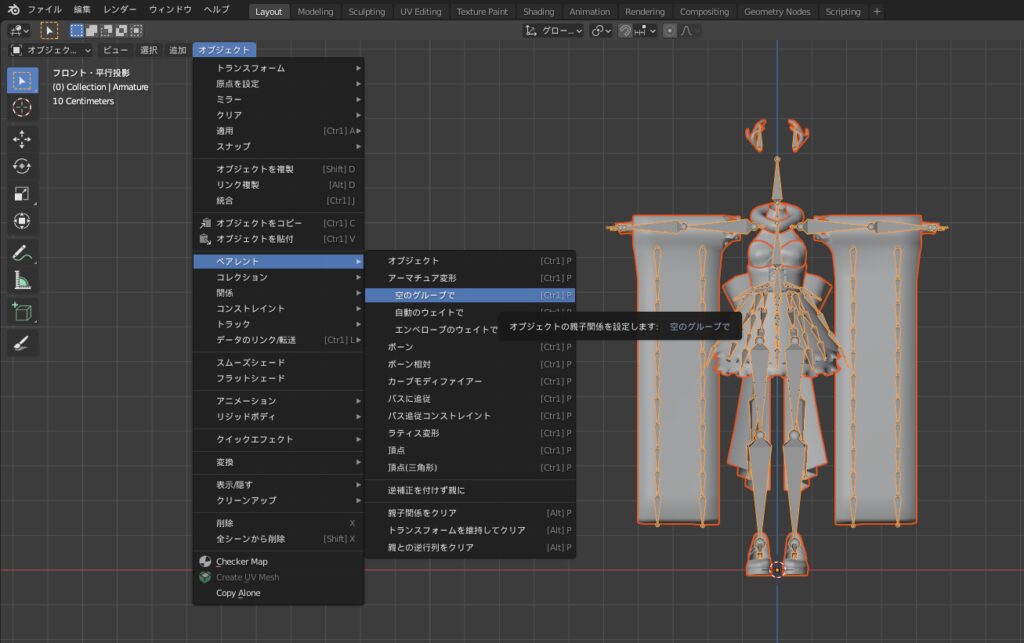
3. 무게
1. 본체를 선택한 후 의상을 선택하고 ‘웨이트 페인트 → 웨이트 → 웨이트 전송’을 선택한다.
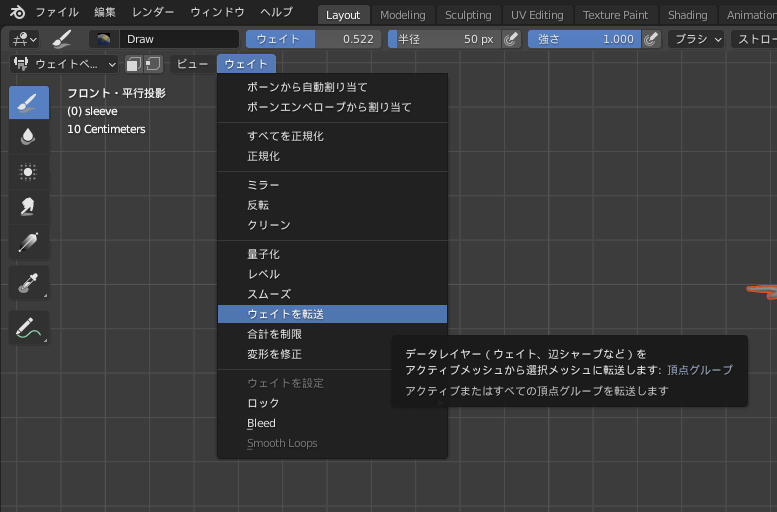
2. 『메쉬 데이터 전송 정점 매핑』을 『최근접 정점에서 근접면 보간으로 변경』.
‘대상 레이어 매칭 방법’을 ‘활성 레이어에서 이름으로 변경’
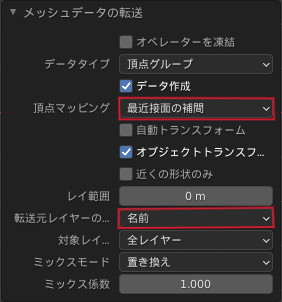
3. 다음 애드온을 사용하여 사용하지 않는 버텍스 그룹을 삭제합니다.https://attic.booth.pm/items/4564907
뼈를 움직여보고 관통하는 부분을 조정합니다.
4. Unity 설정
의상과 뼈대를 선택하고 아래 설정으로 내보낸 후 유니티로 가져옵니다.
임포트가 완료되면 FBX를 선택하고 Inspector에서 아래와 같이 설정한 후 Apply를 합니다.

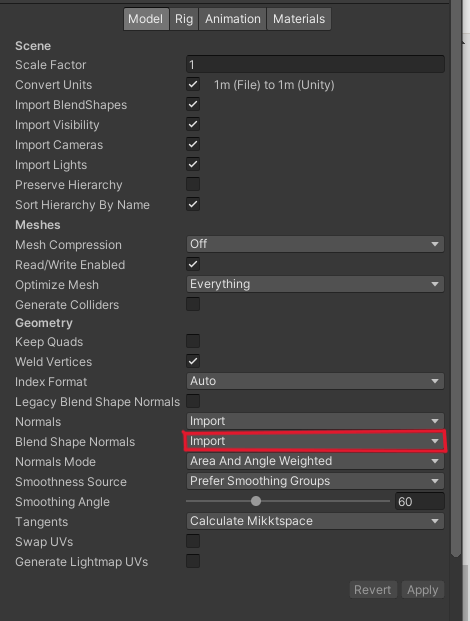
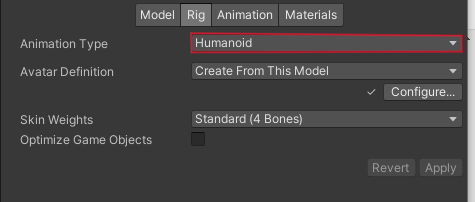
의상 오브젝트에 머티리얼을 할당했으면 아래 애드온을 사용하여 PB 설정 등의 컴포넌트를 복사합니다. 제가 사용하는 정규 표현식은 ‘Phys’입니다: https: //github.com/Taremin/CopyComponentsByRegex
플레이 모드 등으로 동작을 확인하고 문제가 없으면 완성입니다!